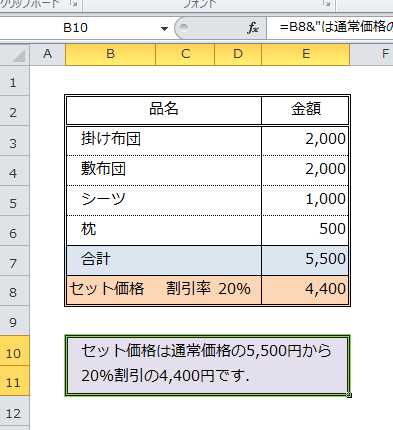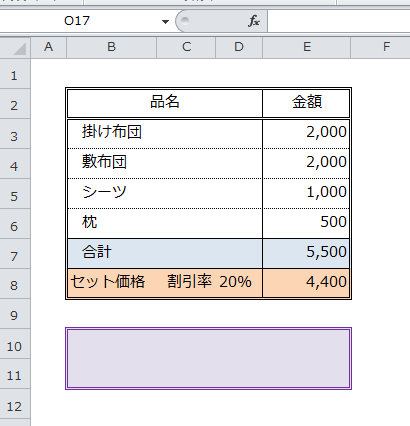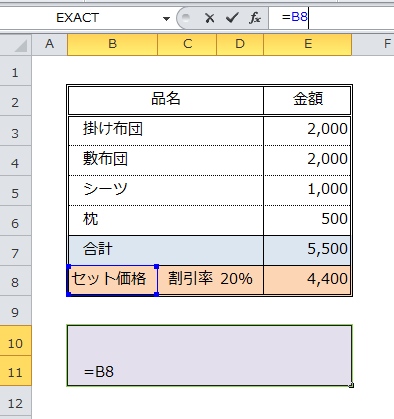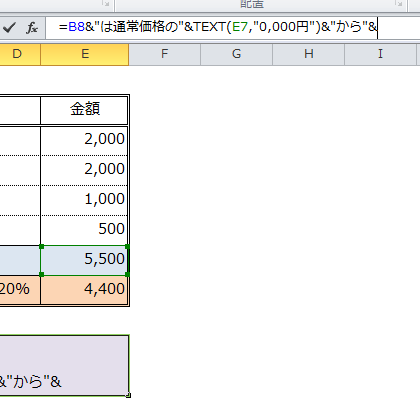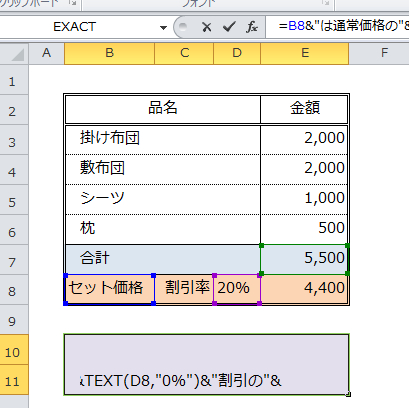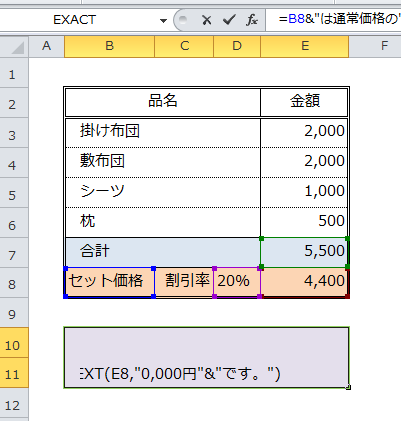Excelでは文字列を「&」でも結合できますが、表示形式は変更できません。ExcelのTEXT(テキスト)関数は、数値を文字列に変換し見やすい表示形式にして、他の文字列と結合させることができ、同じセルの中で複数の数値を、違う形式で表示させることもできます。TEXT関数で、Excelの表内にある数値を引用して文字列と組み合わせ、表外にコメントなどを作成できます。
目次
ExcelでTEXT関数を使い結合する5つの手順
サンプルのExcelの表の中にある数値を、TEXT関数使ってコメント文に挿入します。表の下に「合計」、「セット価格」、「割引率」を挿入したコメント文を作成します。また、「合計」、「セット価格」の表示形式を「0,000円」で、「割引率」は「0%」を指定して、表示形式を変更します。
1.セルの確認
セルB10にTEXT関数を使って文字列と金額、割引率を結合して表示させます。
2.文字列の挿入
セルB10に
=B8
を入力します。
3.通常金額の追加
通常金額を追加します。
セルB10の式に
=B8&”は通常価格の”&TEXT(E7,”0,000円”)&”から”&
を追加します。
4.割引率の追加
セルB10の式に
=B8&”は通常価格の”&TEXT(E7,”0,000円”)&”から”&TEXT(D8,”0%”)&”割引の”&
を追加します。
5.セット価格の追加
セルB10の式に
=B8&”は通常価格の”&TEXT(E7,”0,000円”)&”から”&TEXT(D8,”0%”)&”割引の”&TEXT(E8,”0,000円”&”です。”)
を追加します。
結合して表示形式を変更した文字列が表示されました。
表示形式で使用する記号は、「セルの書式設定」の「表示形式」で指定する記号と同じなので、参考にしてください。ExcelのTEXT関数で変換した値は、文字列なので計算には向きません。計算に使用したい場合は、TEXT関数を使わずに「セルの書式設定」の「表示形式」で表示を変更してください。
まとめ
ExcelでTEXT関数を使い結合する5つの手順
- セルの確認
- 文字列の挿入
- 通常金額の追加
- 割引率の追加
- セット価格の追加